Anleitung Audio Ducking in DaVinci Resolve iPad
In diesem Artikel / Video zeige ich dir, wie du das Audio Ducking in DaVinci Resolve für das iPad durchführen kannst. Audio Ducking bedeutet, wenn du einen Sprachclip und einen Musikclip hast, jedes Mal, wenn die Stimme kommt, möchtest du, dass die Musik Leiser wird. DaVinci Resolve hast sogar eine großartige Funktion, um Audio Ducking automatisch für dich zu erledigen. Aber derzeit unterstützt die iPad-Version von DaVinci Resolve diese Funktion noch nicht.
Der Grund dafür ist, dass wir den Audio Mixer der Fairlight Page benötigen. Doch der Mixer fehlt derzeit noch. Wenn ein zukünftiges Update herauskommt, und wir den Audio Mixer bekommen, werde ich ein Video machen, wie man diese Funktion nutzt.
Aber was nun? Was ist, wenn man Audio Ducking auf dem iPad machen will?
Natürlich kannst du immer in den Inspektor gehen und die Änderung der Lautstärke manuell vornehmen… aber das würde auch bedeuten, dass du für jede Änderung 4 Keyframes erstellen musst. Das ist eine Menge Arbeit. Aber ich habe einen Weg gefunden, wie das schneller geht. Viel Spaß bei der heutigen Lösung, die bereits auf dem iPad funktioniert.
Pro Tipp: Mache deine Videos cinematisch (und spare eine Menge Zeit) mit unserem Seamless Transition Pack für DaVinci Resolve iPad.

Contents
- [Video] Anleitung Audio Ducking in DaVinci Resolve iPad
- Schritt 1: Öffne die Fairlight-Page auf dem iPad
- Schritt 2: Markiere die Stelle, an der die Musik reduziert werden soll.
- Schritt 3: Greife die Verstärkungslinie (Gain) und ziehe sie nach unten.
- Wenn du deinen eigenen Online-Kurs hosten möchtest, dann nimm CC360
- BONUS: Alle Teilnehmer der DaVinci Resolve iPad Masterclass erhalten das Transition Pack GRATIS!
[Video] Anleitung Audio Ducking in DaVinci Resolve iPad
Schritt 1: Öffne die Fairlight-Page auf dem iPad

Wir haben einen Sprachclip und darunter einen Musikclip. Um die Audio-Ducking-Methode zu verwenden, musst du auf die Fairlight-Page wechseln. Klick in der Icon Liste auf das Marker-Werkzeug (Siehe Bild).
Tipp: Wenn du nicht weißt, wie du die anderen Pages auf dem iPad bekommst, ließ zuerst diesen Artikel: Alle Funktionen in DaVinci Resolve fürs iPad freischalten? (So geht’s)
Schritt 2: Markiere die Stelle, an der die Musik reduziert werden soll.
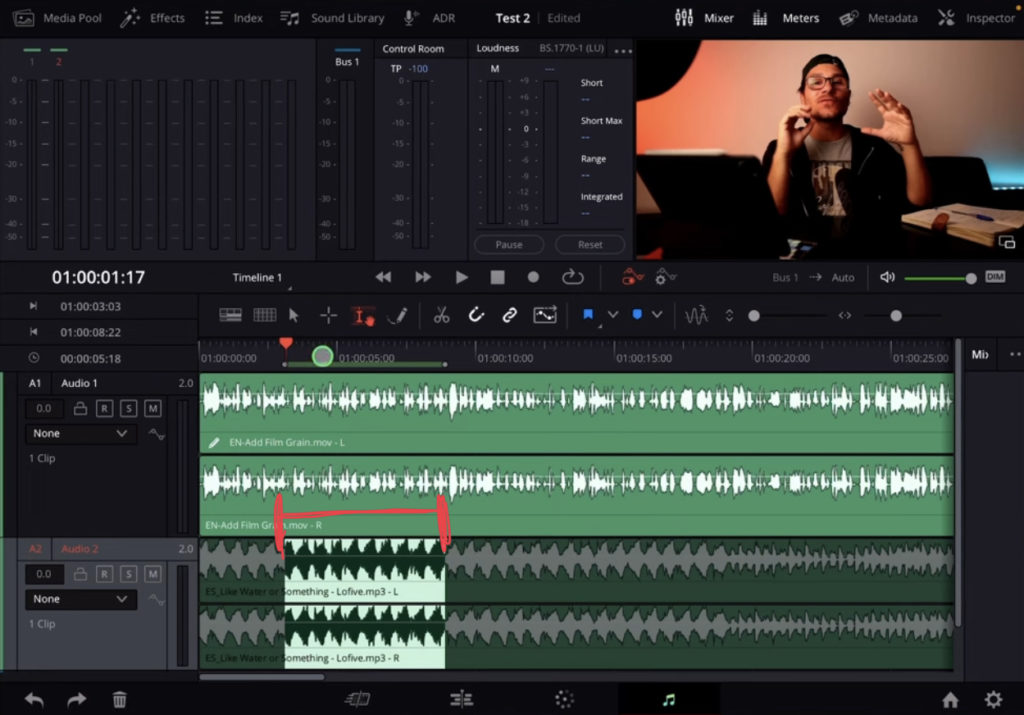
Schritt 3: Greife die Verstärkungslinie (Gain) und ziehe sie nach unten.
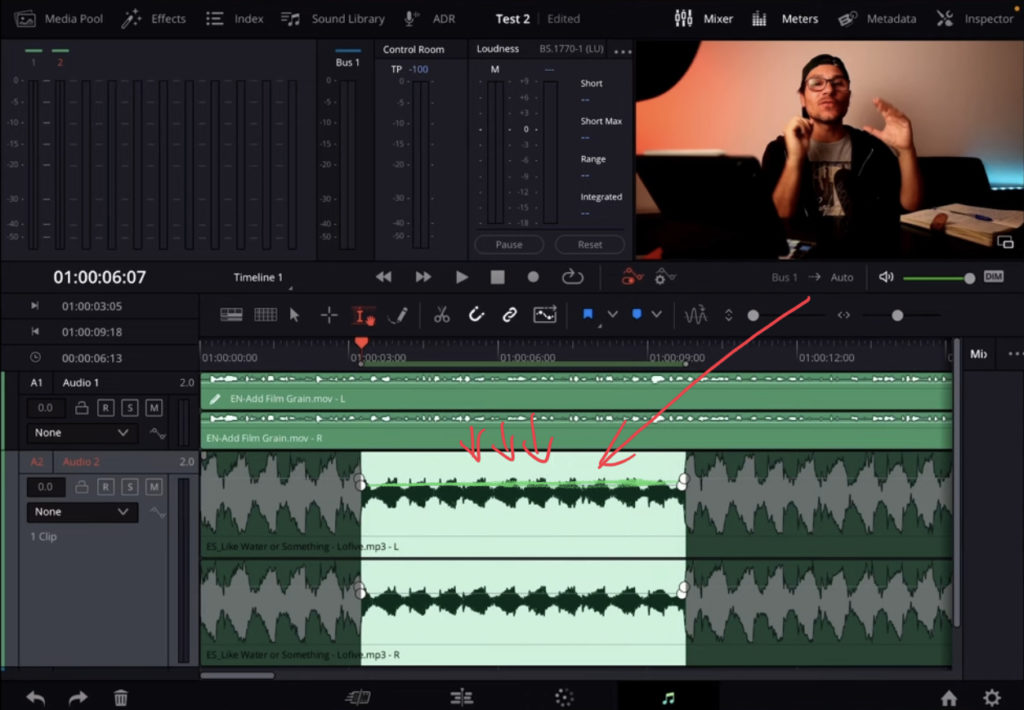
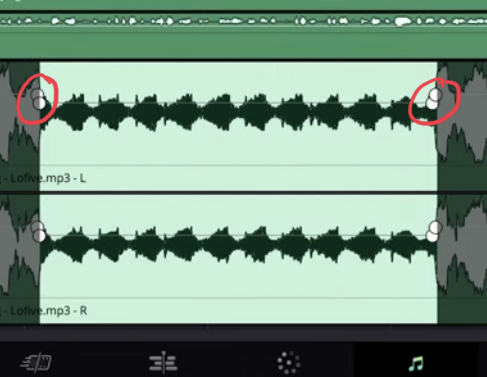
Wenn du deinen eigenen Online-Kurs hosten möchtest, dann nimm CC360
Ich glaube wirklich, dass CC360 die beste Plattform ist, um Online-Kurse zu hosten. Schau einfach mal selbst nach hier.
BONUS: Alle Teilnehmer der DaVinci Resolve iPad Masterclass erhalten das Transition Pack GRATIS!
Du kannst das Transition Pack entweder separat hier erwerben: Seamless Transition Pack für DaVinci Resolve iPad. Oder alle unsere DaVinci Resolve iPad Packs sind ein GRATIS Bonus für die DaVinci Resolve iPad Masterclass Kursteilnehmer.
Schau dir hier die DaVinci Resolve iPad MasterClass an: Vom Beginner zum Pro.

Das könnte dich auch interessieren:
• Wie du iPhone HDR Videos bearbeitest in DaVinci Resolve iPad
• Screenshot von der Timeline (DaVinci Resolve iPad)
• Der Vergleich: DaVinci Resolve iPad Studio oder kostenlos?
• So synchronisierst du Audio & Video in DaVinci Resolve fürs iPad
• Top 3 Möglichkeiten Geschwindigkeit eines Clips ändern in DaVinci Resolve iPad


Videos auf dem iPad schneiden – das kann einfacher sein, als du denkst.
Ich bin Daniel – Filmemacher, Kursleiter und digitaler Nomade. Ich habe Final Cut Pro und DaVinci Resolve auf dem iPad intensiv in echten Projekten getestet – und zeige dir Schritt für Schritt, wie du das auch kannst. Ohne Technik-Frust. Ohne komplizierte Fachbegriffe.
Meine DaVinci Resolve iPad MasterClass und Final Cut Pro iPad MasterClass haben schon hunderten Anfängern geholfen – auch denen, die vorher noch nie geschnitten haben.





